

Elfchen Simone
Dieses Tutorial setzt bereits gute Kenntnisse in Photoshop voraus.
Öffne eine neue Datei 650 x650 px - transparenter Hintergrund.
Farben:
= #F2C1A0
= #4A525B
= #840002
Auf der Abbildung siehst du die jeweiligen Einzelteile und Formen.
Die Ausgangsformen sind entweder mit photoshopeigenen Formen
oder mit dem Zeichenstiftwerkzeug - Formenebenen gezeichnet.
![]()
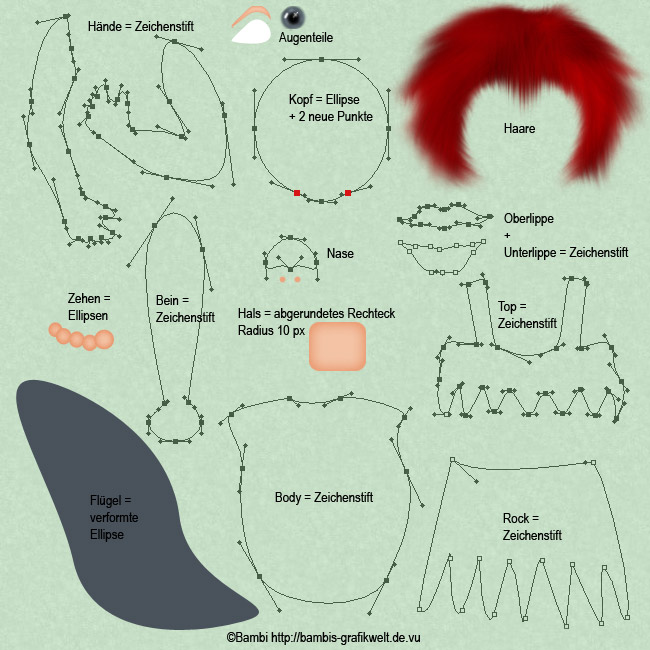
wende diesen Stil an
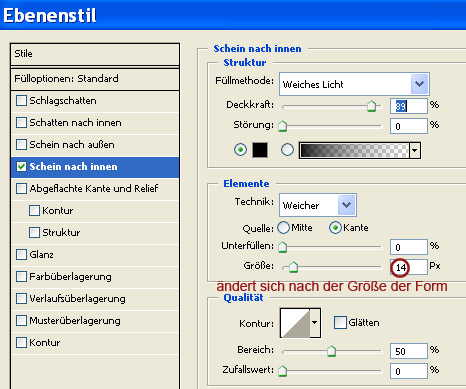
********************************************
Haare
Male die Haarform zuerst mit einem runden Pinsel auf z.B. 19
px 100 % Kantenschärfe
Nimm den Wischfinger - Spritzer 59 px - 30% und wische nun
vorsichtig nach außen.
Mit dem Abwedler - Spritzer 59 px - Lichter - 10 % und
Nachbelichter - Spritzer 59 px - Mitteltöne - 10 % wischt du vorsichtig Richtung
Haarwuchs.
So entstehen nach und nach die feinen Härchen.
********************************************
Top und Rock
Hier die Falten wieder mit dem Nachbelichter - Mitteltöne - 30
%
und Abwedler - Mitteltöne oder Lichter - 30 % herausarbeiten.
********************************************
Augen
Beim Augapfel eine Ellipse zeichnen und ein wenig verformen - beim Stil die
Füllmethode auf Normal ändern und die Deckkraft reduzieren.
Den Augapfel duplizieren, den normalen Stil anwenden - Ebene umwandeln und
markieren -
Auswahl - Auswahl transformieren - nach unten schieben und die Entfernentaste
drücken
![]()
Diese Ebene nochmals duplizieren und neuen Ebenenstil hinzufügen -
Farbüberlagerung - schwarz
unter die Lidebene schieben und nach unten transferieren, so sieht es wie ein
Wimpernkranz aus.
Die Irisfarbe überlass ich ganz dir, einen kleinen Tipp hab ich allerdings noch
für dich.
Wenn du Iris und Pupille gezeichnet hast, dann wende den Gaußschen
Weichzeichner 1 px an.
Die Lichteffekte mit einem weichen runden Pinsel auftupfen.
********************************************

Design und Tutorial
© by Bambi
24.6.2006
Dies ist eine Unterseite von
Bambi´s Grafikwelt